WordPressサイトでフォトコンテストを開催することは、エンゲージメントを大きく変える可能性があります。新しい訪問者を引き付け、ユーザーとの交流を促進し、オンラインコミュニティを成長させるエキサイティングな方法です。
WPBeginnerでは、フォトコンテストがいかに静かなサイトを活気ある活動拠点に変えられるかを身をもって体験してきました。フォトコンテストは、カスタマイザーの創造性をアピールしたり、コンテンツにスパイスを加えたり、製品の用途を強調したりと、多目的に使えるツールです。
このガイドでは、WordPressでフォトコンテストを簡単に作成する方法を順を追ってご紹介します。

WordPressでフォトコンテストを作成するタイミングは?
WordPressでフォトコンテストを作成することは、様々な状況で強力な戦略となり得ます。特に有益なシナリオをいくつかご紹介します:
- ソーシャルメディア・エンゲージメントを高める: 参加者にソーシャル・プラットフォームでエントリーをシェアしてもらい、リーチを広げましょう。
- メールリストを増やす:コンテストをきっかけに参加者のメールアドレスを集めましょう。
- サイトトラフィックの増加: うまく宣伝されたコンテストは、サイトへのトラフィックを大幅に増やすことができます。
- コミュニティの構築:体験を共有するよう促すことで、オーディエンスに帰属意識を醸成する。
- 証言を集める商品やサービスのビジュアルな証言として、写真投稿を活用しましょう。
フォトコンテストを成功させる鍵は、貴社のマーケティングゴールとオーディエンスの興味に合致させることです。正しく行えば、ユーザー生成の価値あるコンテンツを提供し、エンゲージメントを高め、オーディエンスとの関係を強化することができます。
それでは、WordPressでフォトコンテストを作成する方法について説明します。以下のクイックリンクを使って、手順をナビゲーションすることができます:
- Step 1: Install and Activate the RafflePress Plugin
- Step 2: Create Your First Photo Contest
- Step 3: Design Your Photo Contest
- Step 4: Configure the Photo Contest Settings
- Step 5: Add the Photo Contest Widget to Your Website
- Step 6: Promote Your Photo Contest Giveaway
- Step 7: Announce the Photo Contest Winners
ステップ1:RafflePressプラグインのインストールと有効化
WordPressでフォトコンテストを作成する最も簡単な方法は、RafflePressを使用することです。これは最高のWordPress景品プラグインであり、シンプルなドラッグ&ドロップエディターを使ってすべての種類のコンテストを作成することができます。
ソーシャルメディアであなたをフォローしたり、メーリングリストに参加したり、画像を送信したりすることで、コンテストに参加することができます。
詳しくはRafflePressのレビューをご覧ください。

最初に必要なことは、RafflePressプラグインをインストールして有効化することです。詳しくは、WordPressプラグインのインストール方法のステップバイステップガイドをご覧ください。
注意: RafflePressには無料版もありますが、今回は参加者が画像を送信できるプレミアム版を使用します。
有効化すると、WordPressダッシュボードにRafflePressのウェルカム画面が表示されます。ライセンスキーを入力してください。

この情報はRafflePressサイトのあなたのアカウントにあります。認証が完了したら、「Verify Key」ボタンをクリックしてください。
これでWordPressでフォトコンテストを作成する準備が整いました。
ステップ2:初めてのフォトコンテスト
新規コンペティションを作成するには、RafflePress ” 新規追加 にアクセスしてください。
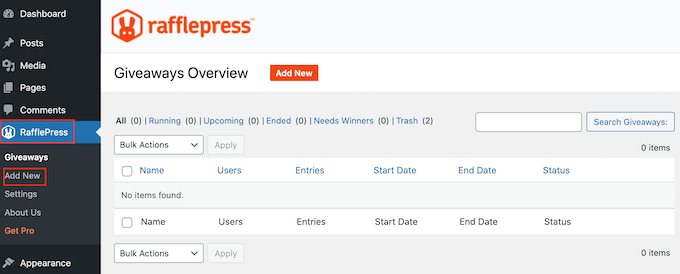
次の画面では、フォトコンテストに名前を付ける必要があります。
何を使ってもかまいませんが、WordPressダッシュボードでコンテストを識別するのに役立つ名前を選ぶとよいでしょう。
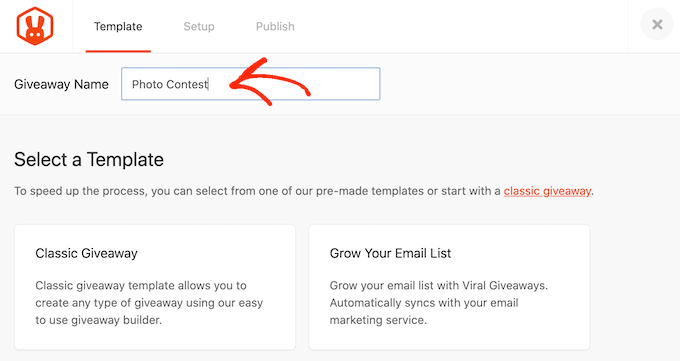
次に、使用するテンプレートを選択します。RafflePressには、サイトを成長させるためのソーシャルメディアコンテストや、エンゲージメントを高めるためのFacebookプレゼントなど、特定の目的に合わせたテンプレートが用意されています。
あなたの目的に合ったテンプレートを選択することができますが、このガイドでは、ゼロからコンテストを作成できるクラシック景品テンプレートを使用します。
クラシック景品テンプレートにマウスオーバーし、「このテンプレートを使用する」ボタンをクリックしてください。
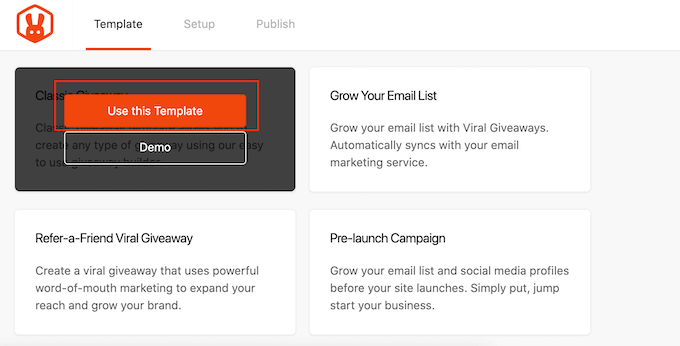
RafflePressのドラッグ&ドロップビルダーでテンプレートを開きます。
まず、フォトコンテストの賞品を設定します。初期設定では「My Awesome Prize」が表示されています。
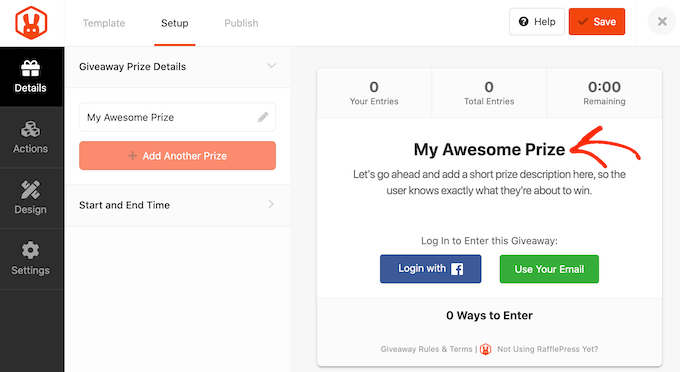
次に、「名前」フィールドにタイトルを入力します。通常、賞品について話したいでしょうが、好きなタイトルを使うことができます。
説明文を入力すると、見出しの下に外観が表示されます。
例えば、訪問者が賞品を欲しがる理由、賞品の価値、フォトコンテストを開催する理由など、フォトコンテストに関する情報を追加するとよいでしょう。
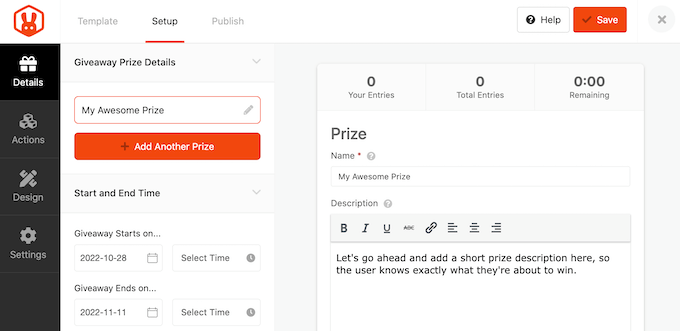
また、景品をちらっと見ただけで何が提供されるかがわかるように、景品の画像を追加するのも良いアイデアです。
画像を選択」をクリックし、WordPressのメディアライブラリから画像を選択するか、コンピューターから新しいファイルをアップロードします。
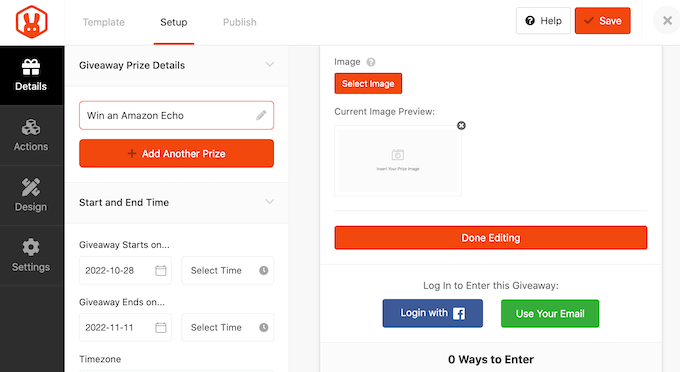
次に、フォトコンテストの開始日と終了日を選択する必要があります。たくさんのプレゼントを実施する予定がある場合は、この機能を使って事前にスケジュールを立てることができます。また、どんなに忙しくても、時間通りにフォトコンテストを開始・終了することができます。
可能な限り、開始日までに十分な時間を空け、景品を適切に宣伝できるようにするのがよいでしょう。
例えば、Webプッシュ通知を使ったり、ユーザーにSMSメッセージを送ったりして宣伝することができます。これにより、コンテストが開催される前に興奮と期待感を高めることができます。
フォトコンテストのスケジュールを立てるには、「プレゼント開始…」と「プレゼント終了…」のセクションに日付と時間を入力するだけです。
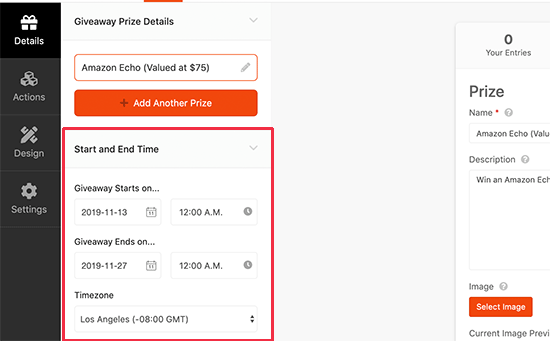
また、「Timezone」ドロップダウンもチェックしてください。初期設定では、RafflePressはWordPress設定のタイムゾーンを使用しますが、お好きなタイムゾーンに変更することができます。
このセクションの変更が完了したら、「編集完了」ボタンをクリックしてください。
フォトコンテストに景品アクションを追加する
それでは、アクションを追加しましょう。景品アクションとは、投稿日をソーシャルメディアでシェアするなど、ユーザーがコンテストに参加するための方法です。
フォトコンテストに追加できるすべてのアクションを見るには、左側のメニューから「アクション」を選択してください。
フォトコンテストを作成するので、「画像を送信」アクションを追加します。
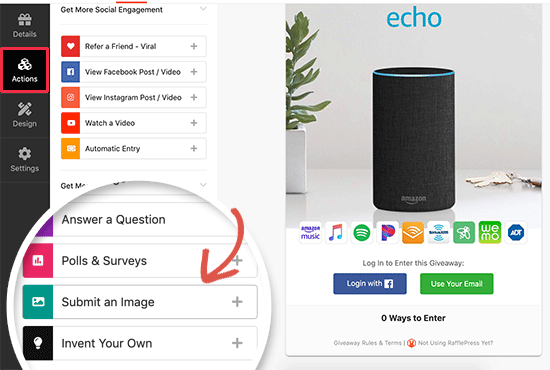
クリックするだけで、コンテストにアクションが追加されます。
RafflePressは左側のメニューにアクションの設定を表示します。
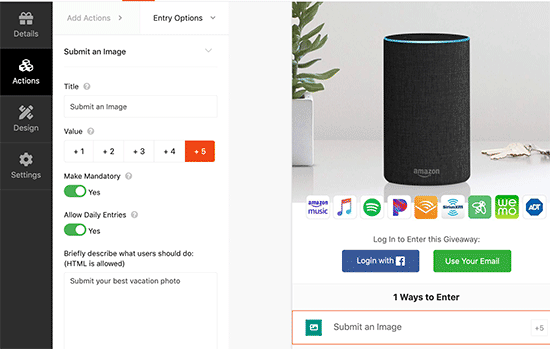
まず、ユーザーがどのようにコンテストに参加できるかを説明します。例えば、最高の休暇の写真やペットの画像を送信してもらうなどです。
この情報を「Briefly describe box…」に入力することができる。
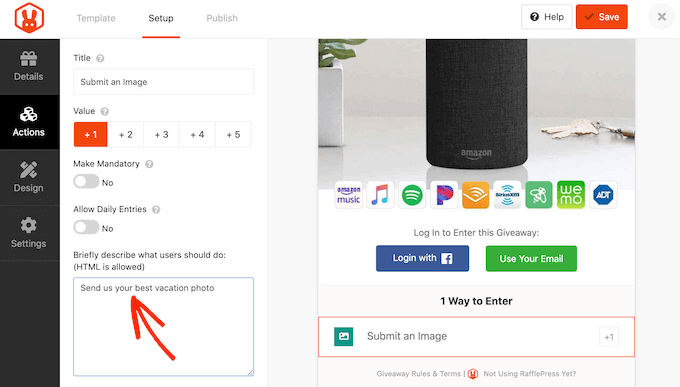
各アクションにはいくつかの基本設定もあります。まず始めに、タイトルを入力し、参加者がこのアクションを実行することで得られるエントリー数を選択します。
また、エントリーを必須にしたり、毎日送信することもできる。
これらの設定が完了したら、「アクションの追加」タブをクリックして、エントリー方法を追加することができます。
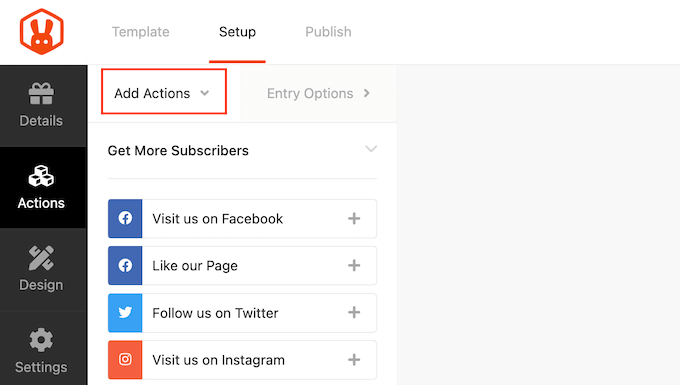
好きなだけアクションを追加できます。訪問者に複数の参加方法を与えることで、より多くのエントリーを得ることができます。また、賞品獲得の可能性を最大限にするために、すべてのアクションを完了する人もいるかもしれません。
こうすることで、メールリストを増やしたり、TikTokのフォロワーを増やしたりと、個別景品で複数の目標を達成することができます。
しかし、キャンペーンの目標に基づいてアクションに優先順位をつけるのは良いアイデアです。私たちはフォトコンテストを作りたいので、’画像を送信する’アクションを’エントリー方法’リストの一番上に置くようにしてください。
これを行うには、エディターでアクションの上にマウスオーバーし、アクションの左に外観される点線のボタンをつかむだけです。そして、ドラッグ&ドロップでエントリーメソッドを移動させます。
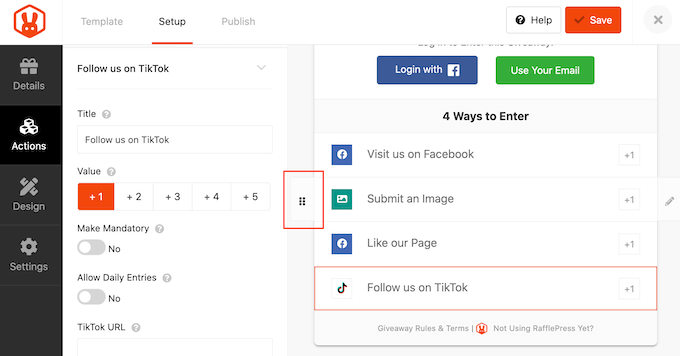
景品の設定に満足したら、「保存」をクリックして変更を保存することを忘れないでください。
ステップ3:フォトコンテストのデザイン
さて、景品を設定したら、次はフォトコンテストの見た目を変えましょう。目を引くプロフェッショナルなデザインのコンテストは、より多くのエントリーを集めることができます。
デザイン」タブに切り替えるだけで、背景色の変更、新しいボタンの色の選択、フォントの変更などのオプションが表示されます。
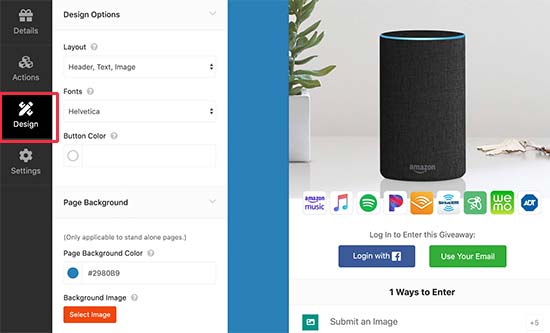
カスタムCSSを使って景品テンプレートをカスタマイズすることもできます。
RafflePressはプレゼントのライブプレビューを表示しますので、様々な設定を試して、何がベストに見えるかを確認することができます。フォトコンテストの見た目に満足したら、「保存」をクリックして設定を保存します。
ステップ4:フォトコンテストの設定
次のタスクは、「設定」タブを選択してコンテストの設定を行うことです。
これらのオプションのほとんどは説明不要だが、ひとつずつ見ていこう。
まず、一般的な設定を確認する。
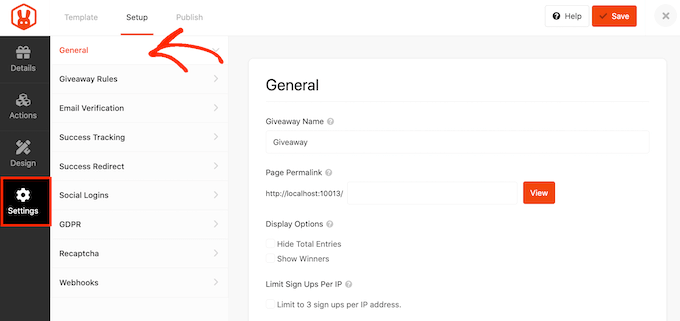
ここでは、コンテストの入賞者の表示、総エントリー数、IPアドレスに基づくサインアップの制限など、プレゼントの基本オプションを設定することができます。
次に、「プレゼントのルール」タブに切り替え、プレゼントに参加するためのルールを作成します。
RafflePressにはルールジェネレータがあり、サンプルテンプレートを使ってキャンペーンのルールを作成することができます。まずは「ルールを作成」ボタンをクリックしてください。
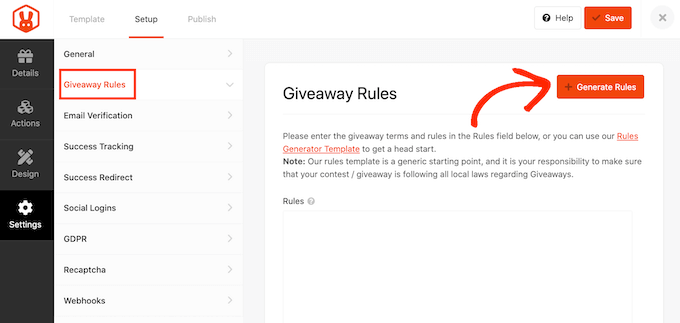
フォトコンテストに関する情報を入力するフォームが開きます。
ほとんどの場合、あなたまたはあなたの会社がコンテストのスポンサーになります。つまり、あなたの会社名とEメールアドレスを入力する必要があります。
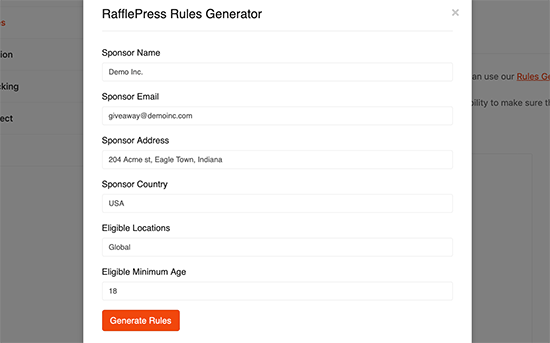
RafflePressはこの情報をもとにフォトコンテストの基本ルールを作成します。
各ロケーションには景品に関する独自のルールがありますので、自動生成されたルールを確認し、不足している情報を追加することをお勧めします。
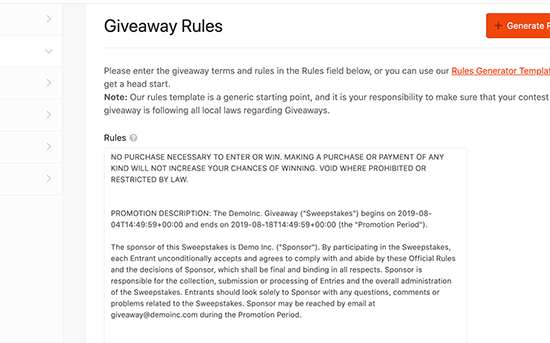
その後、「メール認証」タブに切り替えます。ここで、「Contest must Confirm Their Email」トグルを使って、メール認証のオン・オフを切り替えることができます。
メールマガジンやメーリングリストの購読者を増やすためにコンテストを利用するのであれば、メールアドレスを確認した人からのエントリーのみを受け付けるのが良いでしょう。
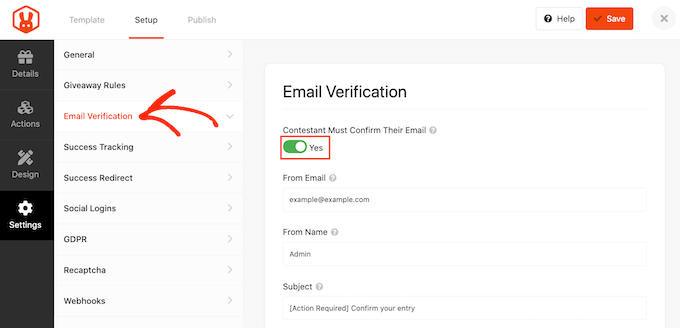
Googleアナリティクスや Facebookピクセルなどのトラッキングコードを追加したい場合は、「Success Tracking」タブに切り替えてください。
ここで、これらのコードを追加し、あなたのサイトを訪問する人々を追跡することができます。
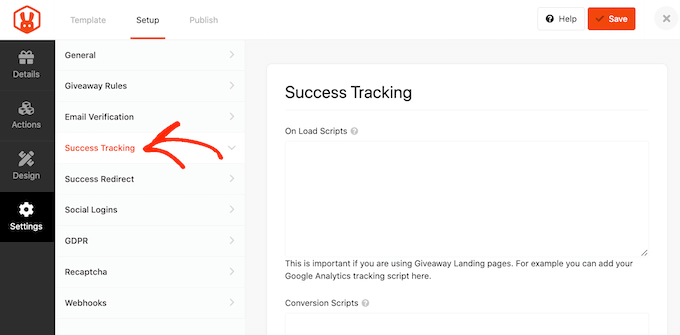
ユーザーが写真を送信したら、それで終わりではありません。参加者をカスタマイザーページやトップページのブログなどにリダイレクトさせることもできます。
リダイレクトを作成するには、「サクセス・リダイレクト」タブを選択し、「サクセス・リダイレクトを有効化」トグルをクリックします。その後、「リダイレクトURL」フィールドにページを追加できます。
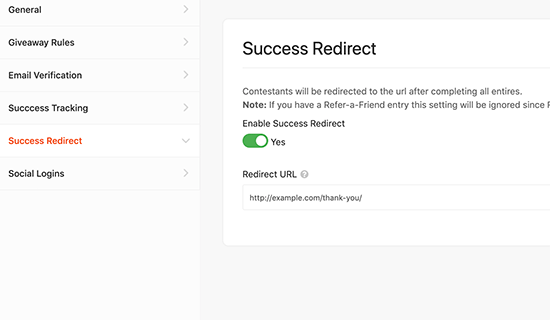
Facebookアカウントを使ってプレゼントに参加できるようにすることもできます。これにより、より簡単にプレゼントに参加することができ、より多くの応募を得ることができます。
コンテストにFacebookログインを追加するには、’ソーシャルログイン’タブを選択し、’ログイン中…’トグルをクリックして有効化するだけです。
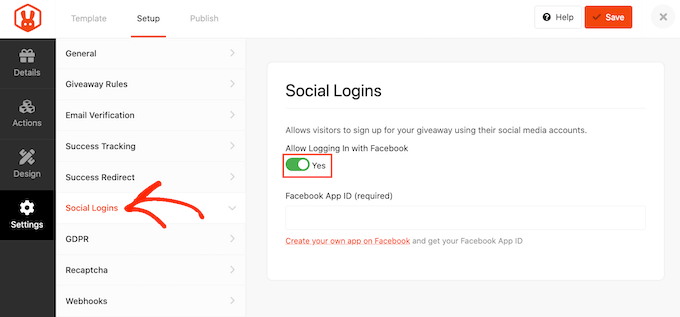
その後、「GDPR」タブをクリックする。一般データ保護規則(GDPR)は欧州連合(EU)の法律で、EU市民が自分の個人データをよりコントロールできるようにすることを目的としている。GDPRに違反した場合、罰金や懲役刑が科される可能性もある。
RafflePressは、各訪問者が景品に応募する前に同意を求めることで、GDPRへの準拠をサポートします。このチェックボックスを追加するには、「GDPR同意」トグルを有効化するだけです。

RafflePressは初期設定でGDPR免責事項を訪問者に表示しますが、必要に応じて変更することができます。さらに詳しく知りたい方は、WordPressとGDPRコンプライアンスに関する究極のガイドをご覧ください。
スパムや偽の応募は、あなたの目標達成を妨げる可能性があります。このことを念頭に置いて、目に見えないrecaptchaで写真プレゼントを保護することをお勧めします。
通常のキャプチャは、訪問者にパズルを完成させるよう要求するのが一般的で、プロセスに別のステップを追加することになります。しかし、目に見えないリキャプチャはバックグラウンドで実行されるため、訪問者のエクスペリエンスに摩擦を加えることなくスパムをブロックします。
景品に不可視のRecaptchaを追加するには、「Recaptcha」タブを選択します。そして、「見えないRecaptchaを有効化」トグルを有効化します。

詳しくは、WordPressにrecaptchaを追加する方法をご覧ください。
フォトコンテストの設定が完了したら、「保存」ボタンをクリックしてください。
ステップ5:フォトコンテストウィジェットをサイトに追加する
フォトコンテストをサイトに追加するには、いくつかの方法があります。
RafflePressブロックを使ってどのページや投稿にも追加することができます。ブログ投稿や他のページの一部としてコンテストを表示したい場合に最適です。
まず、WordPressのブロックエディターで新規投稿またはページを作成するか、既存の投稿を編集します。そして、「+」ボタンをクリックし、「RafflePress」と入力してください。
適切なブロックが表示されたら、クリックしてページまたは投稿に追加します。
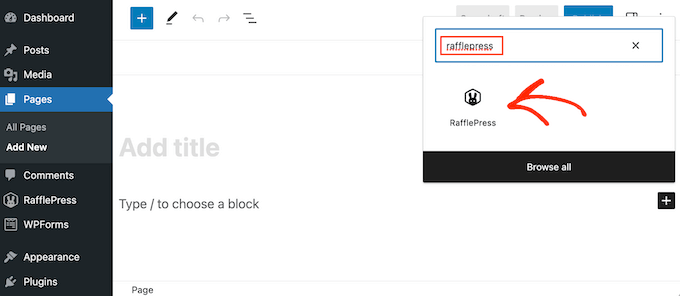
ブロックを追加したら、ドロップダウンを開き、先ほど作成した景品を選択します。RafflePressブロックはWordPressのコンテンツエディター内に景品を表示します。
これで、ページを公開したり更新したりして、コンテストをあなたのサイトで開催することができます。

また、ショートコードを使用して、どのページ、投稿、ウィジェット対応エリアにも景品を追加することができます。これは、サイドバーウィジェットにコンテストを表示させ、サイト全体に表示させたい場合に特に便利です。
RafflePressの景品エディターで「公開する」タブをクリックします。ここから「WordPressショートコード」をクリックすると、RafflePressが使用できるショートコードを表示します。
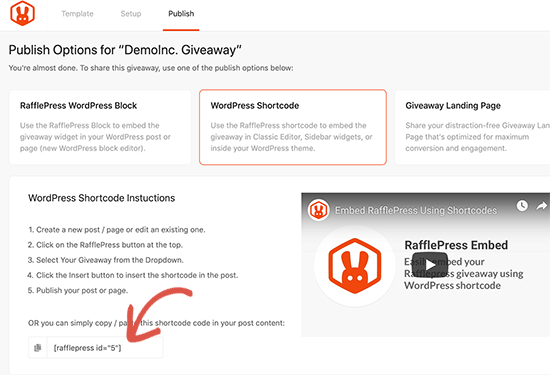
コードをコピーして、任意のページ、投稿、ウィジェット対応エリアに追加するだけです。ショートコードの設置方法の詳細については、ショートコードの追加方法のガイドをご覧ください。
もう一つのオプションは、独立した景品ランディングページを作成することです。これは、景品をソーシャルメディアでシェアしたり、メールマガジンに追加したい場合に最適です。
RafflePressエディターで「公開する」タブを選択します。そして、「景品ランディングページ」を選択し、「ここをクリック…」リンクを選択します。
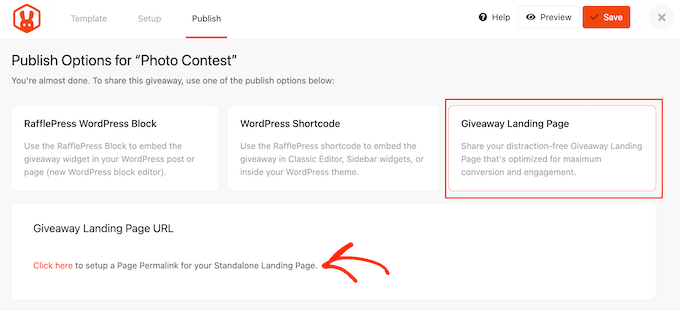
ページパーマリンク」に、フォトコンテストを公開したいURLを入力します。
その後、「表示」ボタンをクリックしてください。
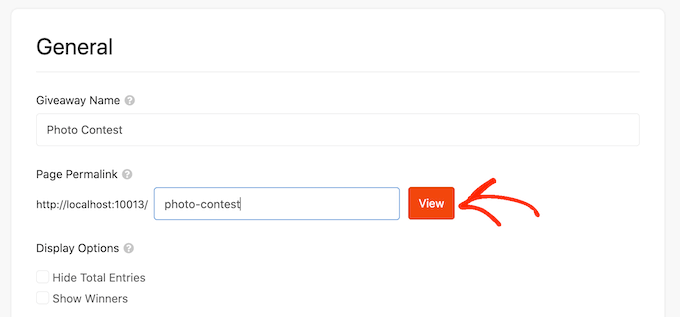
RafflePressはあなたのプレゼントをランディングページとして公開します。
ステップ6:フォトコンテストのプレゼントを宣伝する
フォトコンテストを成功させるためには、前もって計画を立てる必要があります。
可能な限り、コンテストを公開する前にプロモーションを開始することで、盛り上がりを演出し、プレゼントを開始すると同時に多くの応募を集めることができます。
まずは、購読者にメールマガジンを送ることから始めましょう。話題作りのための最初のアナウンス、締め切りが近づくにつれてのリマインダー、そしてコンテスト終了直前の最後の「ラストチャンス」メールです。
また、ソーシャルメディアのプロフィールでコンペの告知をすべきです。ClickSocialのようなツールを使えば、WordPressのウェブサイトから簡単に投稿を作成し、スケジュールすることができます。
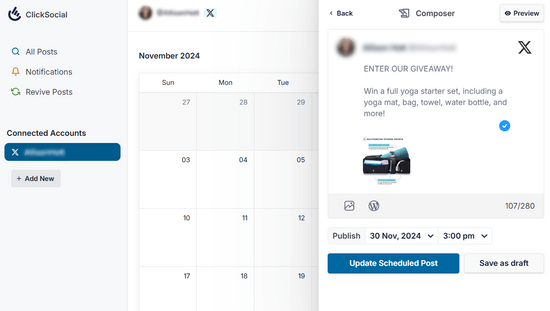
これにより、手動で投稿する時間と労力を節約できます。
もう一つのオプションは、OptinMonsterなどのプラグインを使って、プレゼントへのリンクを貼ったフローティングバーを作成することです。
フローティングバーにカウントダウンタイマーを追加することで、切迫感を演出することもできる。
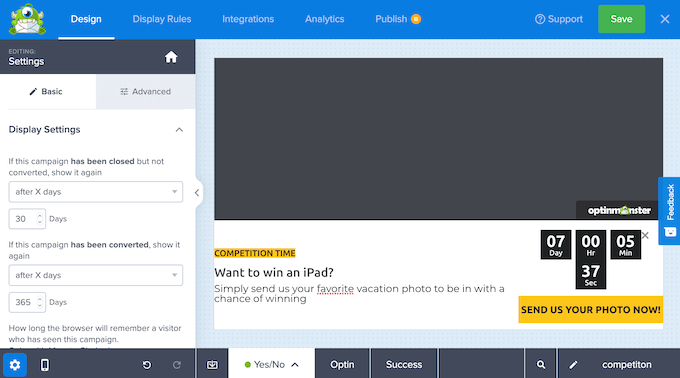
このように、FOMOをWordPressサイトで利用することで、より多くのエントリーを獲得することができる。
ステップ7:フォトコンテスト入賞者の発表
プレゼントキャンペーンが終了したら、WordPressダッシュボードのRafflePress ” Giveawaysから当選者を選んでください。
ランダムに当選者を選ぶか、お気に入りの写真を選んでください。ランダムに当選者を選ぶには、「Needs Winners」をクリックするだけです。
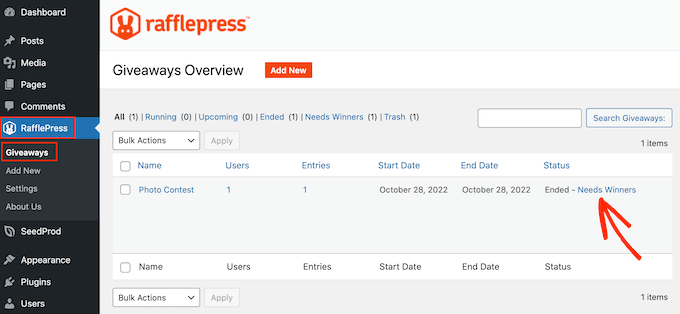
次のページで、RafflePressはあなたのプレゼントに応募したすべての人を、彼らが送信した画像とともに表示します。
ここで、選びたい勝者の数を入力するだけだ。
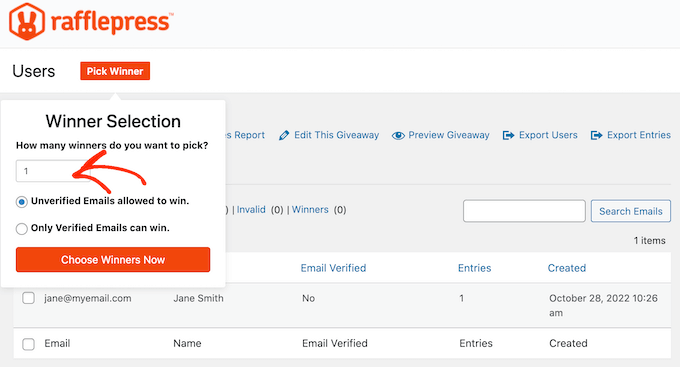
準備ができたら、「今すぐ当選者を選ぶ」ボタンをクリックしてください。RafflePressは当選者をリストの一番上にハイライト表示します。あとは、この当選者にメールを送るだけです。
もう一つのオプションは、お気に入りの写真を送信した人を選択することです。マウスオーバーで「Image Entries」をクリックしてください。
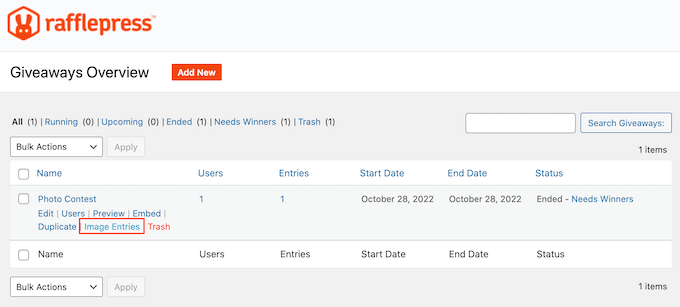
送信された画像はすべて表示されますので、お好みの画像をお選びください。
この画面では、メールアドレスを含む参加者の情報がすべて表示されますので、賞品の受け取り方法についてメッセージを送ることができます。
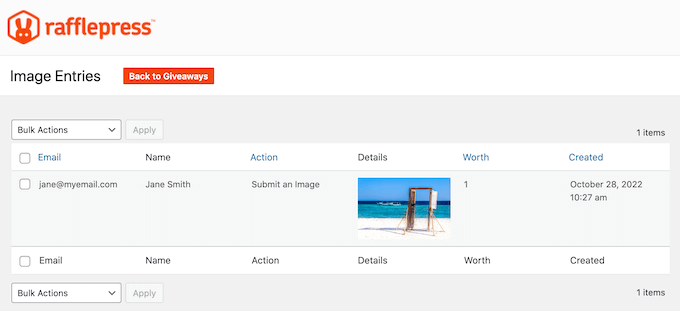
ボーナスのヒント投稿写真用のイメージギャラリーの作成
全員が勝者になれるわけではありませんが、フォトコンテストに参加したすべての人に感謝の気持ちを伝えることはできます。
その1つの方法は、投稿されたすべての画像ギャラリーを作成することです。こうすることで、ユーザーのクリエイティブな取り組みを紹介することができます。さらに、あなたのサイトにコミュニティ感覚も加わります。
画像ギャラリーを作成したい場合は、Envira Galleryの使用をお勧めします。多くのギャラリープラグインを試した結果、利用可能なWordPress画像ギャラリープラグインの中で最も優れていることがわかりました。
Enviraを使用すると、デスクトップからモバイルまで、どの端末でも見栄えのする美しくレスポンシブなイメージギャラリーを作成することができます。また、読み込みが非常に速いので、ユーザーが画像を表示するのに長時間待つ必要がありません。

詳しくは以下の投稿をご覧いただきたい:
- WordPressで画像ギャラリーを作成する方法(ステップバイステップ)
- WordPressでアルバム付きフォトギャラリーを作成する方法
- WordPressでギャラリーをライトボックス効果で追加する方法
動画チュートリアル
文章での説明が苦手な方は、WordPressでフォトコンテストを作成する方法のビデオチュートリアルをご覧ください:
WordPressでフォトコンテストを簡単に作成する方法について、この投稿がお役に立てれば幸いです。また、WordPressのスライダープラグインや、WordPressサイトにポートフォリオを追加する方法のステップバイステップガイドもご覧ください。
If you liked this article, then please subscribe to our YouTube Channel for WordPress video tutorials. You can also find us on Twitter and Facebook.





John
Nice work.
Adding public voting and private voting on this plugin will be a good thing as well
WPBeginner Support
Thanks for sharing that recommendation!
Admin
Chris Hechler
So, if I may ask, where is that a contest? Users simply enter a raffle by uploading images. Is there no page where all uploaded images can be seen? No vote that happens by other users?
Would be nice ot have these features to make it a real contest then
WPBeginner Support
Those features are good for future options if you wanted a public vote contest and can certainly be looked into for future features.
This setup allows users to submit their artwork and allow you to review the entries before adding them to a page for votes to prevent spam entries or inappropriate content on your site
Admin
Sasson
Is it possible to collect payment with stripe / paypal for each submission?
WPBeginner Support
If you wanted you could add that as a requirement for your giveaway.
Admin
paul
Is it possible to have the participants of the photo contest be the ones that vote for the winner?
WPBeginner Support
Not at the moment with this plugin, that would require a different setup entirely from what this plugin attempts to do
Admin